
تطبيقات الكاميرا غير متوفرة ، وإذا كان لأي سبب من الأسبابلتظهر على جهاز Android نفسه ، فهي صغيرة جدًا بالنسبة لنا لتلبية احتياجاتنا، لدينا دائمًا خيار رائع للانتقال إلى متجر تطبيقات Android ومتجر ألعاب الفيديو للوصول إلى متجر يحتوي على سلسلة من المزايا الأكثر احترافية مثل كاميرا FV-5. لقد تم تحديثه مؤخرًا لتحسين الواجهة وتوفير المزيد من التنقل الممتع وبالتالي إضافة المزيد من الجودة بكل الطرق إلى هذا التطبيق المذهل. ولا يمكننا أن ننسى العديد من التطبيقات الأخرى مثل A Better Camera، الذي يحل مشكلة الصور بشكل جيد للغاية أو Open Camera، وهو تطبيق آخر يتيح الوصول إلى سلسلة كبيرة من الميزات لتعزيز نتائج أخرى عندما نستخدم عدسة الكاميرا في هاتفنا.
من اليوم يمكنك اختيار تطبيق آخر ، وإن كان أبسط ، مع تطبيق Motorola نفسه. هذه يتميز ببساطته ولامتلاك واجهة لا تحسد عليها في تطبيق كاميرا Google ، فإن أحد التطبيقات الأخرى التي تتميز بواجهة نظيفة تركز على الجوانب الأساسية لأحد هذا النوع والتي في نفس الوقت بها واجهة أنيقة للغاية في نفس الوقت مثل هذه الأيام. بعد ذلك ، سوف نعرض لك بعض صفاته وكيفية تثبيته على أي هاتف يعمل بنظام Android للوصول إلى تطبيق كاميرا حديث للغاية يسمح لك باختيار تطبيق آخر مذكور حتى هذه الكلمات بالذات.
كيفية تثبيت تطبيق الكاميرا على هاتف Android الخاص بك

- أول شيء سنفعله هو قم بتثبيت APK كاميرا Motorola والتي يمكننا الوصول إليها من هذا الرابط إلى UpToDown، وهي خدمة تشبه إلى حد كبير APKmirror ولكنها تحتوي على جميع أنواع التطبيقات المجانية للوصول إلى ملفات APK الخاصة بها دون إضاعة أي وقت عليها عند البحث عنها عبر متجر Play.
- تم تنزيله بالفعل ، اذكر أنه قد يحدث ذلك فشل APK ولا يمكن تثبيته على هاتفك المحمول بسبب نوع من التوافق. على أي حال ، كل شيء يجب أن يسير بسلاسة.
- قبل تثبيته ، سيتعين عليك تنشيط تثبيت التطبيقات من مصادر غير معروفة. يمكن العثور على إعداد ضمن الإعدادات / الأمان.
- بمجرد تثبيت التطبيق يمكننا الانتقال إلى افتحه واغطس أمام خصائصه المختلفة التي نبرزها أدناه.
تطبيق الكاميرا Motorola
كما قلت سابقًا ، نحن نواجه تطبيق كاميرا بسيطًا للغاية يتم فيه وضع اللكنة على هذا الشيء بالذات. يمكن انقر فوق أي جزء من الشاشة لالتقاط صورة كطريقة سريعة جدًا للقيام بذلك أو الضغط مع الاستمرار على الشاشة حتى تتمكن من التكبير / التصغير من خلال سلسلة من الضربات الشديدة.
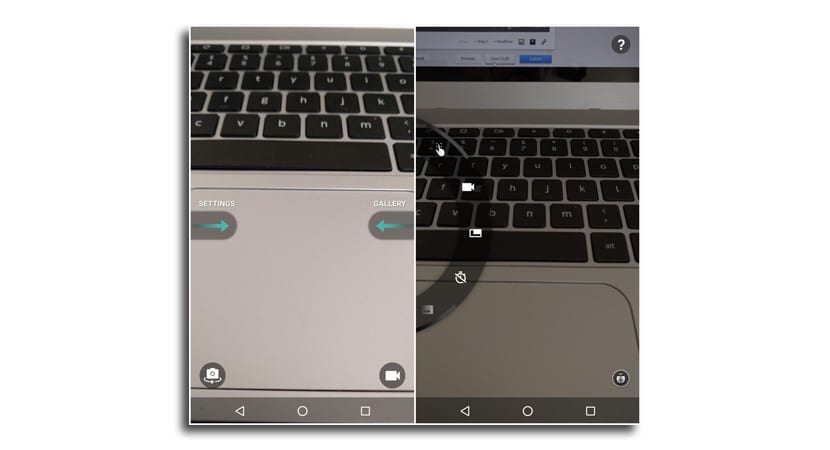
من خلال التمرير سريعًا جهة اليسار ، يمكنك الوصول إلى معرض صور الكاميرا ، بينما يمكنك التمرير سريعًا جهة اليمين الوصول إلى إعدادات الكاميرا باستخدام عجلة ، مثل العديد من الواجهات الأخرى للعديد من التطبيقات الأخرى. ستجد هنا اختصارات للفلاش ووضع التركيز والعداد التلقائي والعديد من الإعدادات الأخرى.
ما لا يمكننا الوصول إليه هو وضع HDR أو الحركة البطيئة، وهو أمر يُفترض بسبب عدم توافق السائق أو السائق. على الرغم من أنه في بعض المحطات الطرفية ، يمكن دائمًا أن تعمل بعض هذه الخصائص ، لذلك لا بأس من تجربتها في حال كانت ، بطريقة سحرية إلى حد ما ، يمكننا استخدامها.
في نهاية المطاف، تطبيق بسيط وعملي يمكن أن يكون ذلك مفيدًا لبعض المستخدمين حيث لا يعمل تطبيق الكاميرا التسلسلي أو لا يحبه بشكل كافٍ ، ولا يريد أحد التطبيقات الموجودة في متجر تطبيقات Android وألعاب الفيديو.
